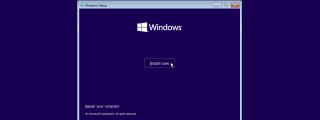Microsoft는 Windows Server 2025에서 지원하는 CPU 목록을 발표하여 여러 가상 머신이 단일 CPU를 공유할 수 있도록 했습니다.

오늘 Microsoft는 System Center 2025와 함께 Windows Server 2025의 일반 공급을 공식 발표했습니다.
오늘날 정보 기술의 강력한 개발로 인해 Windows, macOS와 같은 운영 체제는 항상 최신 버전으로 업데이트 및 사용되므로 이전 버전에서는이를 사용해야합니다. 컴퓨터에 다시 설치해야하며 이에 대한 해결책은 가상 시스템에 운영 체제를 설치하는 것입니다.
이 옵션은 시스템에서 직접 테스트하지 않는 새 소프트웨어 또는 운영 체제를 테스트 할 때도 사용됩니다. 가상 머신에 Windows를 설치하면 소프트웨어가 더 안전 해집니다. 테스트하거나 Windows 세트가 실패하면
가상 머신을 실행하는 소프트웨어 중 하나는 VMware이며이 소프트웨어를 사용하면 컴퓨터에서 Windows 7, Windows 8, macOS, Windows 10 또는 기타 운영 체제를 작성하고 실행할 수 있습니다.
가상 머신에서 운영 체제를 작성하고 실행하면 더 이상 소프트웨어 또는 운영 체제에 나타나는 오류에 대해 걱정할 필요가 없습니다. 컴퓨터는 여전히 안전하고 데이터를 백업 할 필요가 없습니다. 오류가 발생하면이를 삭제하고 새 컴퓨터를 다시 설치하기 만하면됩니다. 다음 기사는 VMware 가상 머신에서 Windows 7을 설치하고 실행하는 방법을 안내합니다. 그렇게하는 방법을 계속 지켜봐주십시오.
장점 :
단점 :
1 단계 : 위의 다운로드 버튼에서 VMware Workstation Pro 소프트웨어 를 다운로드 하려면 설치 를 수행하기 위해 컴퓨터에 VMware Workstation Pro를 설치 하는 방법 문서에서 소프트웨어 설치 방법을 참조하십시오 .
그런 다음 VMware를 부팅 하고 새 가상 머신 생성을 선택 하십시오.

2 단계 : 설치할 일반 또는 사용자 정의를 선택하십시오.
두 가지 설치 모드 중 하나를 선택하고 다음을 클릭하십시오.

당신이 선택하면 사용자를 가상 컴퓨터 버전 (워크 스테이션)를 선택할 수 있습니다. 최신 버전 (예 : VMware Workstation Pro의 버전 12)을 선택한 다음 Workstation 12.x를 선택해야합니다.
Typical 을 선택 하면 VMware에서 자동으로 선택합니다.

3 단계 : 여기에서 일반을 선택하고 다음을 클릭하면 아래와 같은 메뉴가 표시됩니다. 설치 프로그램 디스크 이미지 파일 (iso) 에서 찾아보기 ... 를 클릭 한 다음 Windows 7 설치 파일의 경로를 만듭니다. 기계 ( .ISO 파일 ).

Windows 7 설치 파일을 선택하고 열기를 클릭하십시오 .

Windows 7 설치 파일을 선택한 후 다음 을 클릭 하여 계속하십시오.

그런 다음 전체 이름에 가상 머신 사용자 이름을 입력하고 가상 머신 에 설치하려는 Windows 7 버전과 비밀번호 를 설정할 수 있는지 여부를 선택하십시오. Windows 제품 키 는 라이센스 키입니다.이 부분은 쓸 필요가 없습니다. 다음을 클릭하십시오 .

4 단계 : 이 단계는 Windows 7 파일 을 저장할 위치를 선택하는 단계이며 다음 을 클릭 하여 계속하십시오.

가상 머신에서 Windows 설치량을 선택하는 단계로 이동하여 드라이브의 필요 및 여유 공간에 맞게 조정하십시오. 여기서는 60.0GB입니다 . 가상 디스크를 여러 파일로 분할을 선택 하고 다음을 클릭하십시오 . .

다음은 가상 머신의 매개 변수 설정 테이블입니다. 가상 머신의 일부 매개 변수를 변경하려면 하드웨어 사용자 정의를 클릭하여 편집하십시오.

이 표에서 가상 시스템의 RAM 용량을 변경할 수 있습니다. 주 시스템의 RAM 용량이 많으면 가상 시스템의 RAM 용량을 늘려 소프트웨어 테스트를보다 편리하게 수행 할 수 있습니다.

CPU 변경과 같은 매개 변수의 경우 가상 머신의 프로세서에서 코어 수를 선택하십시오. 그리고 아래의 매개 변수는 그대로두고 닫기를 클릭하십시오 .

나가서 머신 파라미터가 원본에서 변경된 것을 볼 수 있습니다. Finish 를 클릭 하여 가상 머신 설정을 진행 하십시오.

가상 머신 생성 프로세스는 몇 분이 소요됩니다.

가상 머신이 생성되면 위 메시지에서 확인 을 클릭하면 가상 머신 의 새 탭이 홈 탭 옆에 나타납니다 .

가상 머신 화면을 펼치려면 도구 모음에서 펼치기 아이콘을 클릭하십시오.

그런 다음 가상 머신이 실행되어 Windows 7을 설치합니다.

가상 머신이 Windows 파일을 확장 할 때까지 기다려야합니다.

그런 다음 가상 머신이 재부팅 될 때까지 기다려야합니다. 그런 다음 가상 머신이 Windows 7 설치를 진행합니다.

컴퓨터에서 Windows 7 설치를 수행 할 때 설치 과정이 동일합니다.

가상 머신의 사용자 이름을 입력하고 다음을 클릭하십시오 .

이 부분에서 나중에 물어보기를 선택하십시오.

네트워크 선택 섹션에서 홈 네트워크를 선택하십시오.

Windows 운영 체제가 가상 머신에 나타나면 가상 머신의 해상도를 조정하고 사용에 적합한 해상도를 선택하십시오.

이제 바이러스 나 맬웨어가 시스템에 유입 될 염려없이 가상 시스템에 소프트웨어 및 애플리케이션을 설치하고 테스트 할 수 있습니다.

가상 머신을 끄면 아래에 표시된 것과 같은 메시지가 표시 되고 일시 중단 을 클릭 하여 가상 머신 실행을 일시 중단하고 전원 이 완전히 꺼진 상태 에서 백그라운드 에서 실행이 백그라운드 에서 실행 중 입니다 .
사용하는 상황에 따라 가장 적합한 꺼짐 모드를 선택하십시오.

일시 중단 을 선택 하면 가상 머신이 일시적으로 종료됩니다 (회색 화면). 다시 사용하려면 이 가상 머신 재시작을 클릭 하여 사용하십시오.

위는 최신 VMware Workstation 가상 머신에서 Windows 7을 설치하고 실행하는 방법에 대한 안내서입니다. 마찬가지로 Ubuntu , Linux, macOS , Chrome OS 와 같은 서버에 다른 운영 체제를 설치할 수도 있습니다 . 가상 머신의 운영 체제에 대한 긁힘을 없애기 위해.
가상 머신에서도 많은 테스트를 거친 운영 체제 중 하나는 Chrome OS입니다. 가상 머신에서 Chrome OS를 설치 및 사용하려면 가상 머신에서 Chrome OS 경험 및 Windows 실행 문서를 참조하십시오. 문서에서 VM웨어 가상 머신에 10 가이드는 VMware 가상 머신에서 Windows 10을 설치하는 오프라인.
오늘 Microsoft는 System Center 2025와 함께 Windows Server 2025의 일반 공급을 공식 발표했습니다.
이 발표는 즉시 발효되며, VMware Workstation Pro와 Fusion Pro를 더 이상 구매할 수 없음을 의미합니다.
지원되지 않는 PC 또는 가상 머신에서 Windows 11을 설치하고 TPM, 보안 부팅 및 RAM 시스템 요구 사항을 우회하는 방법.
삼성폰에서 Galaxy AI를 더 이상 사용할 필요가 없다면, 매우 간단한 작업으로 끌 수 있습니다. 삼성 휴대폰에서 Galaxy AI를 끄는 방법은 다음과 같습니다.
인스타그램에 AI 캐릭터를 더 이상 사용할 필요가 없다면 빠르게 삭제할 수도 있습니다. 인스타그램에서 AI 캐릭터를 제거하는 방법에 대한 가이드입니다.
엑셀의 델타 기호는 삼각형 기호라고도 불리며, 통계 데이터 표에서 많이 사용되어 숫자의 증가 또는 감소를 표현하거나 사용자의 필요에 따라 모든 데이터를 표현합니다.
모든 시트가 표시된 Google 시트 파일을 공유하는 것 외에도 사용자는 Google 시트 데이터 영역을 공유하거나 Google 시트에서 시트를 공유할 수 있습니다.
사용자는 모바일 및 컴퓨터 버전 모두에서 언제든지 ChatGPT 메모리를 끌 수 있도록 사용자 정의할 수 있습니다. ChatGPT 저장소를 비활성화하는 방법은 다음과 같습니다.
기본적으로 Windows 업데이트는 자동으로 업데이트를 확인하며, 마지막 업데이트가 언제였는지도 확인할 수 있습니다. Windows가 마지막으로 업데이트된 날짜를 확인하는 방법에 대한 지침은 다음과 같습니다.
기본적으로 iPhone에서 eSIM을 삭제하는 작업도 우리가 따라하기 쉽습니다. iPhone에서 eSIM을 제거하는 방법은 다음과 같습니다.
iPhone에서 Live Photos를 비디오로 저장하는 것 외에도 사용자는 iPhone에서 Live Photos를 Boomerang으로 매우 간단하게 변환할 수 있습니다.
많은 앱은 FaceTime을 사용할 때 자동으로 SharePlay를 활성화하는데, 이로 인해 실수로 잘못된 버튼을 눌러서 진행 중인 화상 통화를 망칠 수 있습니다.
클릭 투 두(Click to Do)를 활성화하면 해당 기능이 작동하여 사용자가 클릭한 텍스트나 이미지를 이해한 후 판단을 내려 관련 상황에 맞는 작업을 제공합니다.
키보드 백라이트를 켜면 키보드가 빛나서 어두운 곳에서 작업할 때 유용하며, 게임 공간을 더 시원하게 보이게 할 수도 있습니다. 아래에서 노트북 키보드 조명을 켜는 4가지 방법을 선택할 수 있습니다.
Windows 10에 들어갈 수 없는 경우, 안전 모드로 들어가는 방법은 여러 가지가 있습니다. 컴퓨터를 시작할 때 Windows 10 안전 모드로 들어가는 방법에 대한 자세한 내용은 WebTech360의 아래 기사를 참조하세요.
Grok AI는 이제 AI 사진 생성기를 확장하여 개인 사진을 새로운 스타일로 변환합니다. 예를 들어 유명 애니메이션 영화를 사용하여 스튜디오 지브리 스타일의 사진을 만들 수 있습니다.
Google One AI Premium은 사용자에게 1개월 무료 체험판을 제공하여 가입하면 Gemini Advanced 어시스턴트 등 여러 업그레이드된 기능을 체험할 수 있습니다.
iOS 18.4부터 Apple은 사용자가 Safari에서 최근 검색 기록을 표시할지 여부를 결정할 수 있도록 허용합니다.